VMvare 新建虚拟机
1、点击创建新的虚拟机
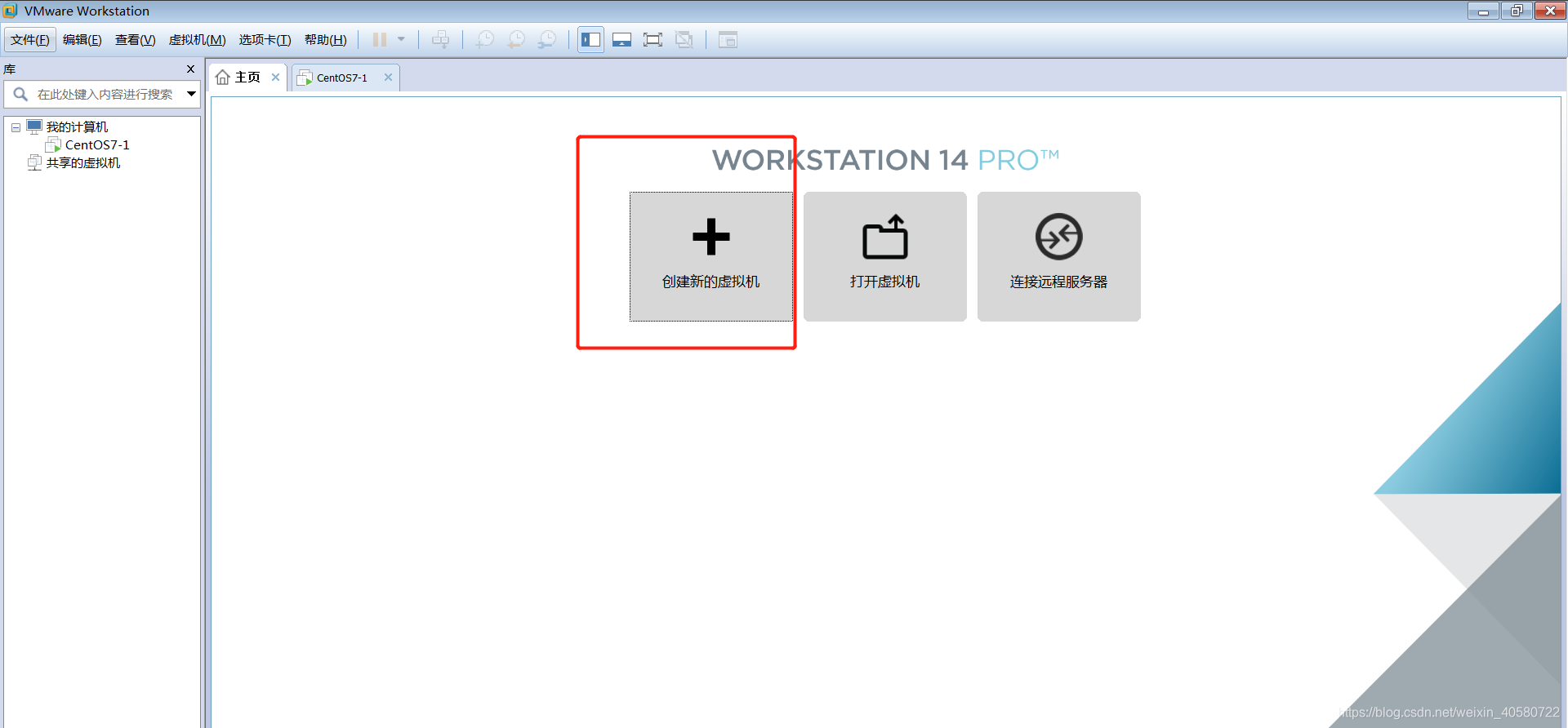
2、下一步
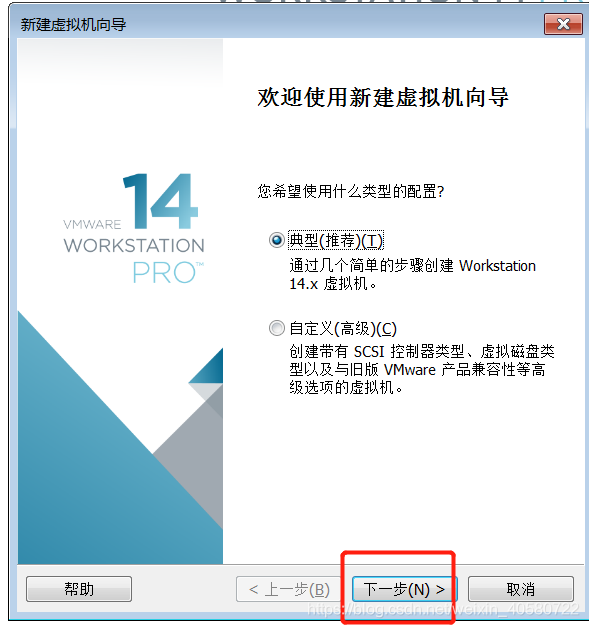
3、选择对应的iso文件,点击下一步
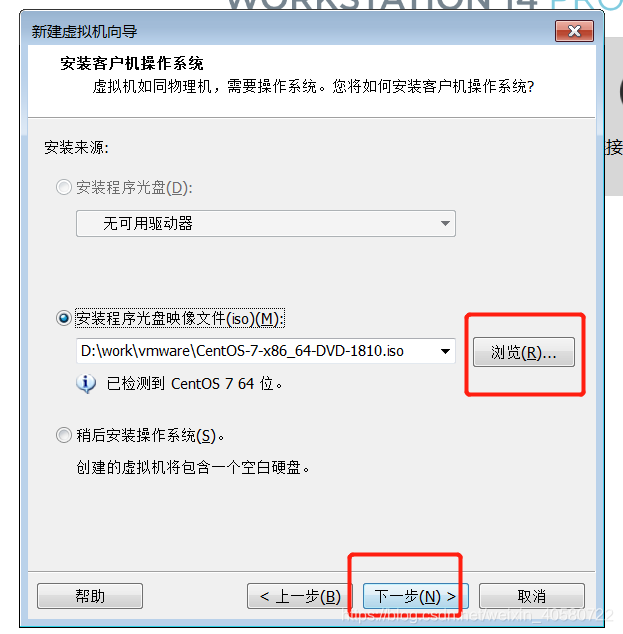
4、选择虚拟机安装位置及虚拟机名称,点击下一步
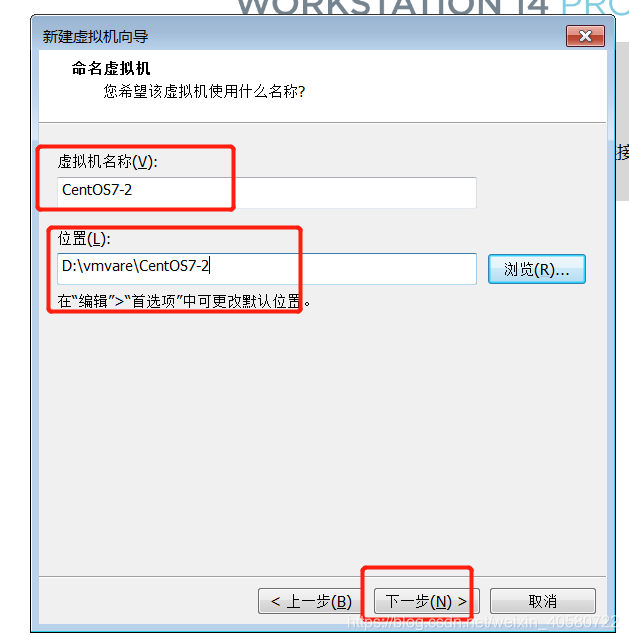
5、设置磁盘大小,点击下一步
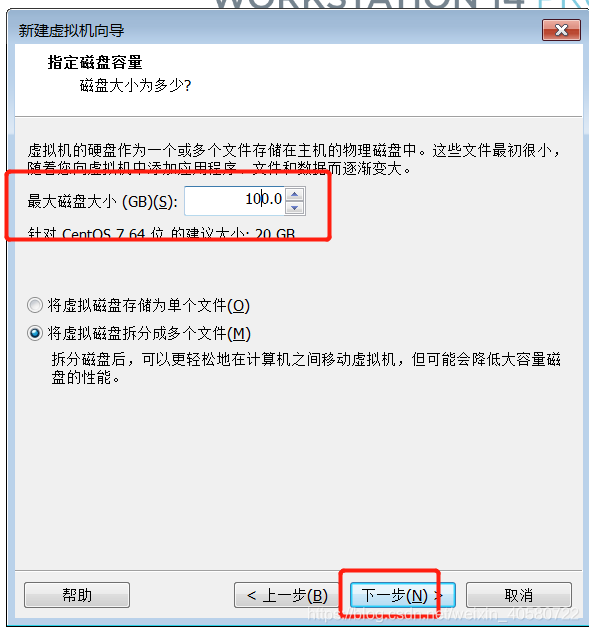
6、点击完成
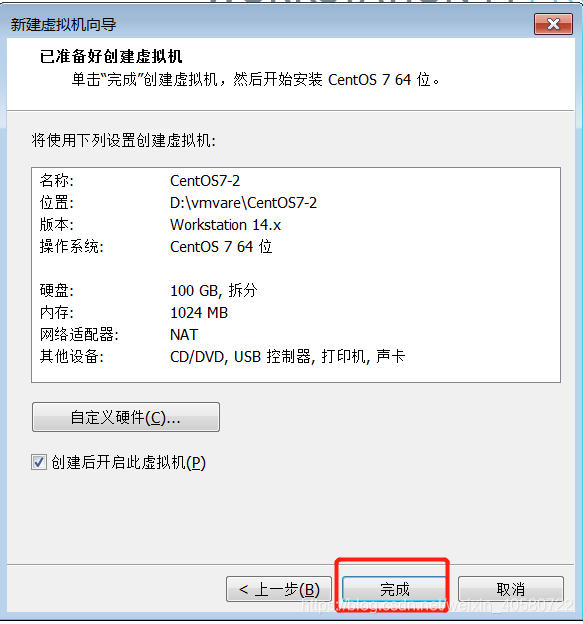
如果出现黑屏请执行netsh winsock reset
7、点击回车、回车,出现如下界面,选择中文,点击继续

8、更改日期和时间


9、更改最小安装



10、更改网络和主机


11、安装位置


12、开始安装

13、创建root密码


14、点击重启

15、选择许可证


16、选择虚拟机

17、网络适配器选择桥接模式

18、点击完成配置

19、选择前进、前进、前进
20、注册、并设置密码

21、应用程序-系统工具-设置-网络


22、应用程序-终端 ifconfig

23、远程工具进行连接即可





















 2522
2522











 被折叠的 条评论
为什么被折叠?
被折叠的 条评论
为什么被折叠?








